2 manieren om een automatische inhoudsopgave te maken in Microsoft Word 2007, 2010, 2013 en 2016
Inhoudsopgave is de pagina die de hoofdinhoud leidtin een boek. Inhoudsopgave is als een kaart die de locaties van delen van het boek laat zien. Als we boeken, voorstellen, scripties, scripties, proefschriften, wetenschappelijke papers (KTI) en KTI Classroom Action Research (CAR) maken, is er zeker een inhoudsopgave nodig.
Bij het maken van een inhoudsopgave schrijven we deze opstippen naar het paginanummer. Als we de inhoud van de punten handmatig maken door op de puntknop op het toetsenbord te drukken, zal dit erg lang zijn en de resultaten zijn zeker niet netjes.
Hoewel er heel gemakkelijke manieren zijn die we kunnendoe het door automatische inhoudspunten te maken. We gebruiken de tab-toets, die we eerder hebben ingesteld waar de cursor door de liniaal stopt, en we stellen in wanneer we op de tab-toets drukken, waarna de stippen automatisch verschijnen. Voor meer details zal ik de stappen delen.
Welnu, deze keer zal ik vertellen hoehoe u de inhoud van de punten in Microsoft Word heel gemakkelijk kunt maken. Hoe doe je dat? Volg gewoon de onderstaande stappen.
Versie van Microsoft Word
Voor degenen onder u die andere versies van Microsoft Word gebruiken Microsoft word 2007, 2010, 2013, 2016 of nieuwere versie, Je kunt ook de stappen in deze tutorial volgen vanwege de stappen niet veel anders.
Een inhoudsopgave maken
1. Open eerst de applicatie Microsoft Word op uw laptop / pc.
2. Maak dan een inhoudsopgave pagina. Blokkeer dan al zijn geschriften. Zoals op onderstaande foto.

3. Klik vervolgens met de rechtermuisknop op de tekst en selecteer het menu 'Alinea'. Zoals op onderstaande foto.
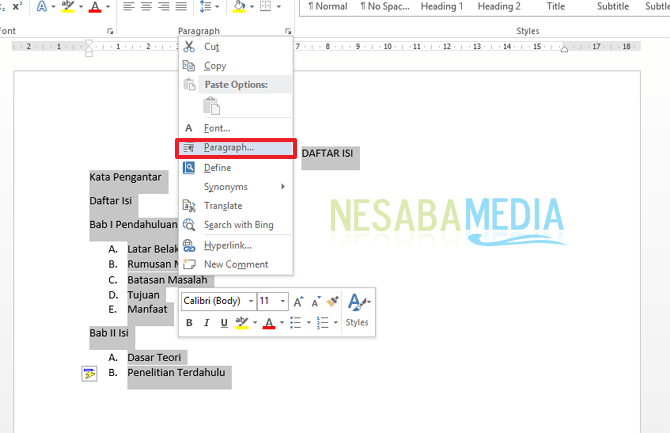
4. Klik dan op het menu 'Tabbladen'. Zoals op onderstaande foto.
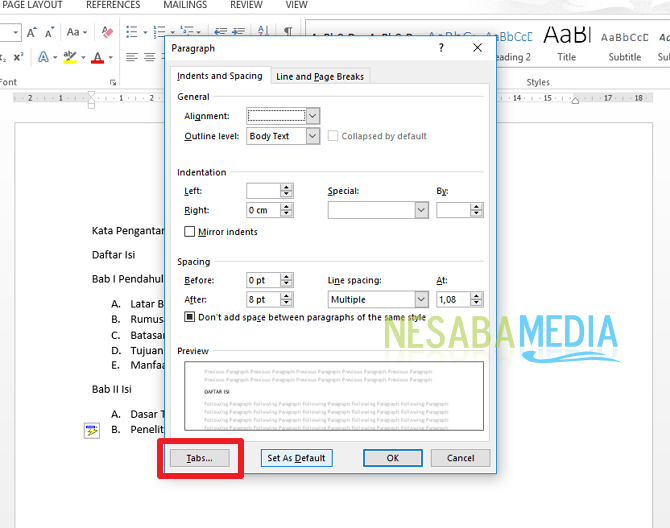
5. Maak dan een afspraak 'Tabstoppositie' dat is waar het punt stoptje wilt maken. Hier wil ik bijvoorbeeld gewoon de breedte tot 13. Dan, in het standaard tabblad stopt menu's hoeft niet te worden gewijzigd - vervangen, laat het gaan. Dan op het menu Uitlijningmaak een keuze "Juist" zodat uw punten aan de rechterkant zijn. Dan op het menu Leidermaak een keuze "2". Klik dan op "Set". En kies uiteindelijk "Ok". Zoals op onderstaande foto.

6. Plaats dan uw cursor aan de rechterkant van de tekst. Zoals op onderstaande foto. Druk vervolgens op de Tab-toets op je toetsenbord en vergeet niet een paginanummer te krijgen.
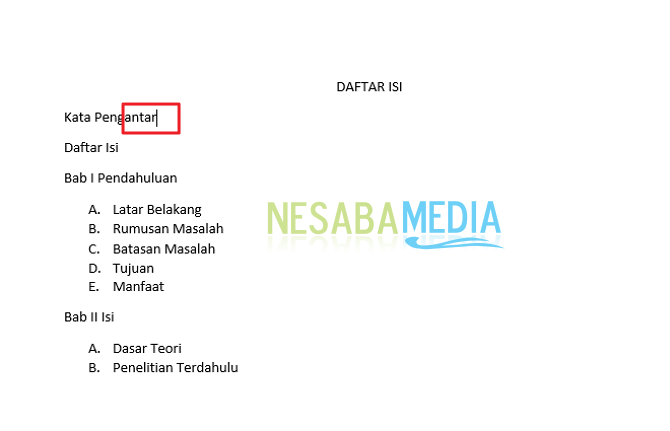
7. Nou, dan zullen de resultaten netjes zijn zoals hieronder getoond.

Sluiten
Welnu, hoe maak je een inhoudsopgave in Word? De methode is vrij eenvoudig en simpel toch? Nu kunnen we zeker een inhoudsopgave maken.
We hoeven dus niet handmatig een inhoudsopgave met stippen te maken, we kunnen de stippen automatisch alleen laten verschijnen met op een toets op het toetsenbord te drukken alleen.
Zo maak je stippeninhoudsopgave in Microsoft Word die u gemakkelijk kunt proberen. Als dit artikel je kan helpen, deel het dan met je vrienden, zodat ze ook weten hoe ze eenvoudig contentpunten kunnen maken in Microsoft Word.








